 あなた
あなたブログのカテゴリーってSEO対策になるの?どうやって付けたらいいのかよく分からない!
こんな悩みを持つ方に、ぜひ読んでほしい記事です。
ブログのカテゴリーは、適切な付け方をしないとSEO効果が薄れてしまう可能性があります。
- カテゴリーのSEOへの影響
- カテゴリーの設定方法
- カテゴリー名の付け方
カテゴリーについて理解しておくことで、SEO対策になってアクセスアップにつながるので、ぜひ参考にしてみてください。


- ブログ実績:エンタメ系ブログ最高150万PV超&当ブログ最高10万PV超。
- 仕事:メインはWEBライター・ブログ運営・YouTube(1800人ほど)・Twitter運用代行も経験あり
- 趣味:筋トレ・食べ歩き・映画鑑賞など
カテゴリーページはSEO対策になる
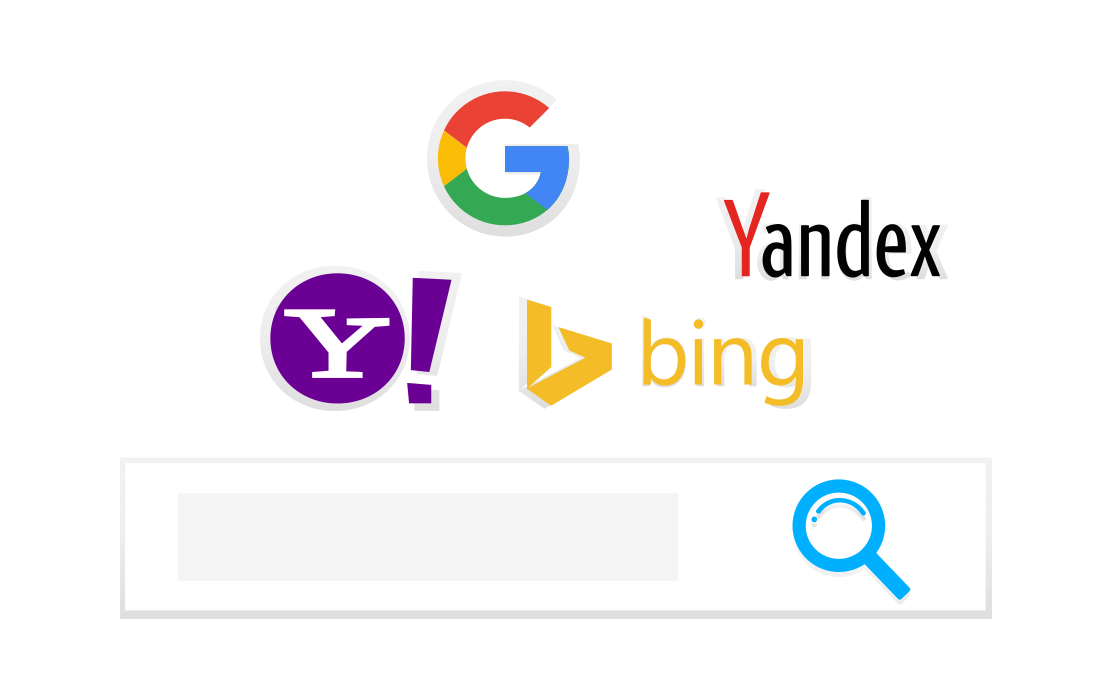
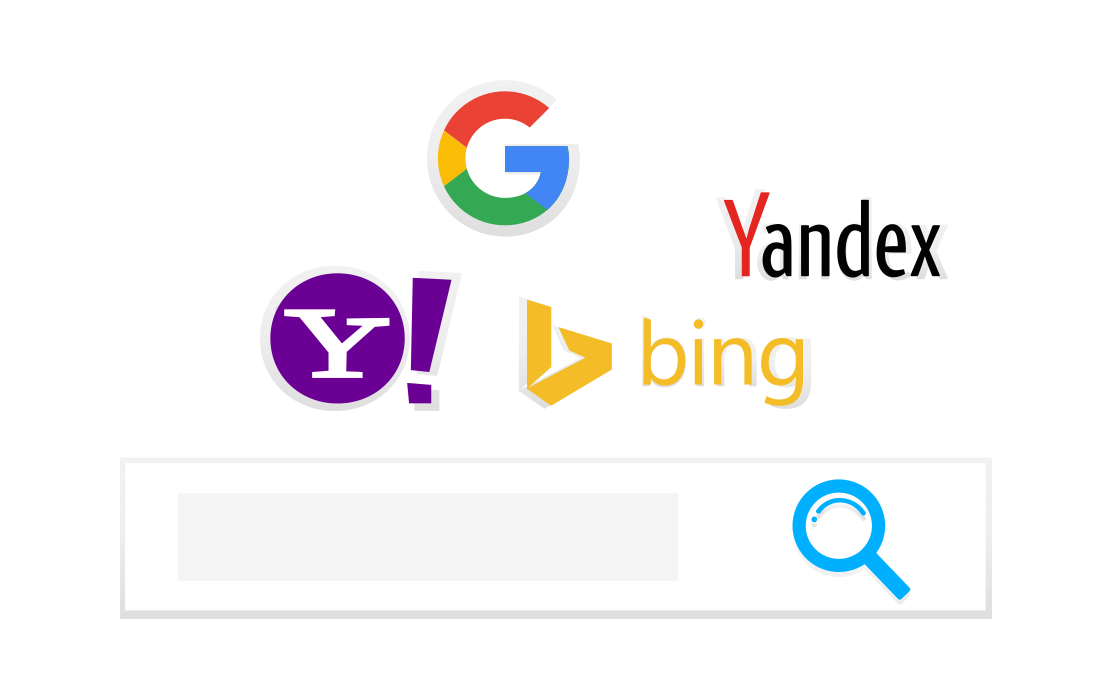



ブログのカテゴリーの設定はしっかり行っておくことで、SEO対策になります!
カテゴリーを作ると、関連する記事を一覧表示するための「カテゴリーページ」が生成されます。FukulogのWordPressカテゴリーページは、以下のようになっています。
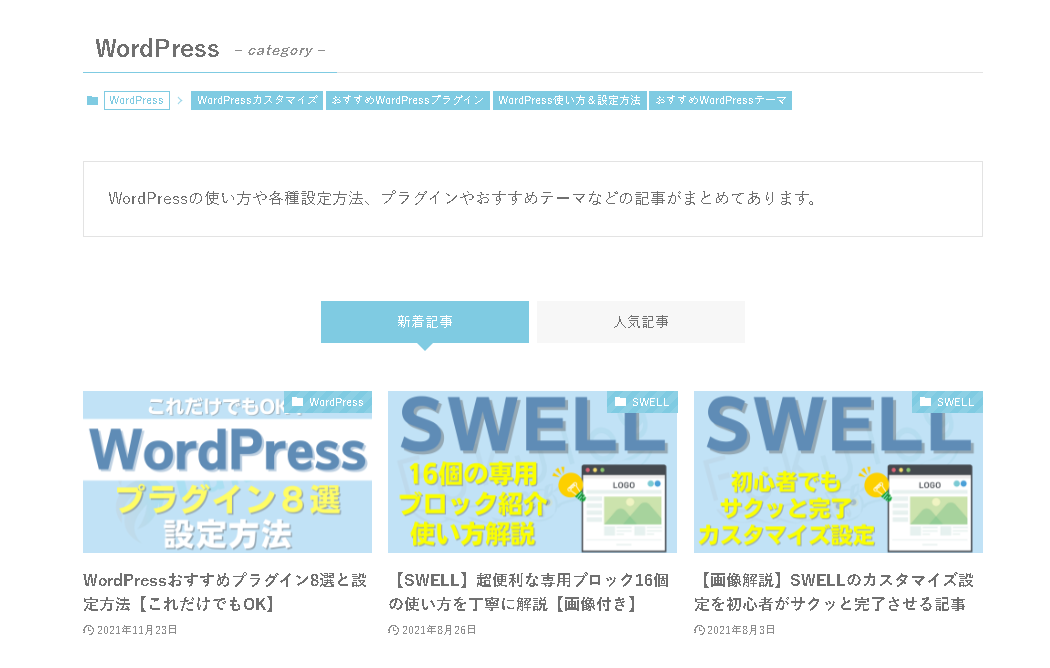
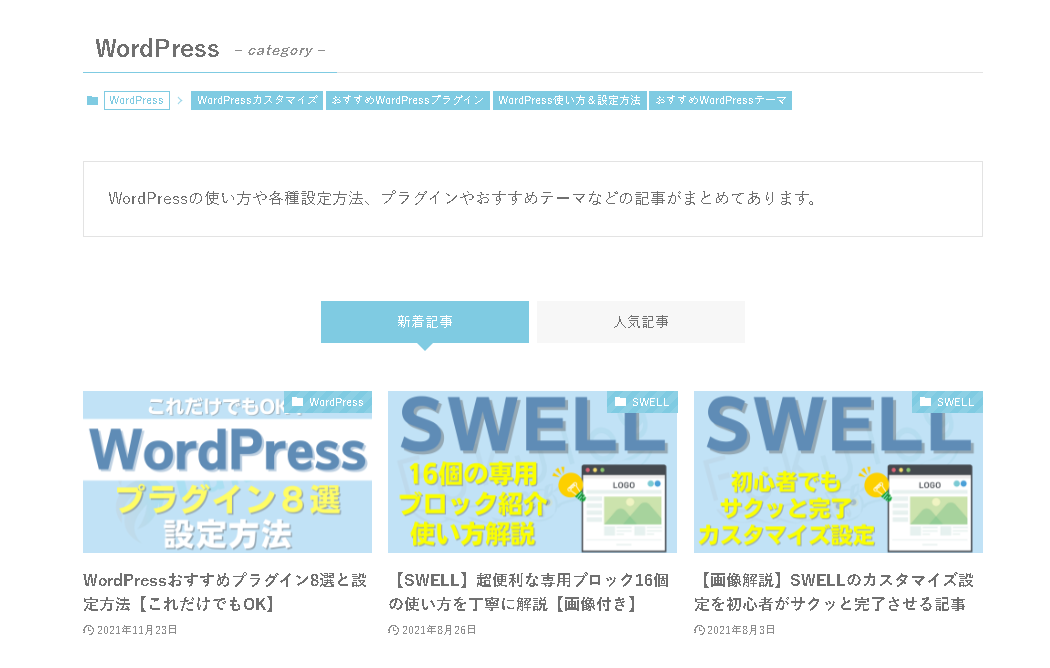
そして、このカテゴリーページは、個別記事同様に検索エンジンに登録されます。個別記事が上位表示されていなくても、カテゴリーページが上位表示されアクセスが流れてくることもあります。



ここで、僕が以前に指導していた方の実例をお話します。
その方は焼肉好きで、いろんなお店に食べに行っていたことから、焼肉店のレビューに特化したブログを書いてもらっていました。ですが、こういった飲食系のレビュー記事というのは、大手も含めてライバルがかなり多く、上位表示を取得するのは難しい・・・
個別記事では上位表示はやはり難しかったのですが、3ヶ月後くらいに「地域名+焼肉+ブログ」で検索してみたところ・・・「地域名+焼肉+情報」というカテゴリーページが、検索結果1位になっていました。当然、それ以外にも競合はたくさんいて、ブログも作って日が浅くドメインパワーも弱く、記事数や質もそれほどよくはなかったにも関わらずです。
個別記事では上位表示できていなくても、カテゴリーページで上位表示されていれば、少なからずアクセスは流れてきます。そして、そのカテゴリーに興味のあるユーザーが来るので、カテゴリー内の他の記事も見てもらいやすくなり、SEO対策になることは間違いないです。
カテゴリーの分け方(実例付き)
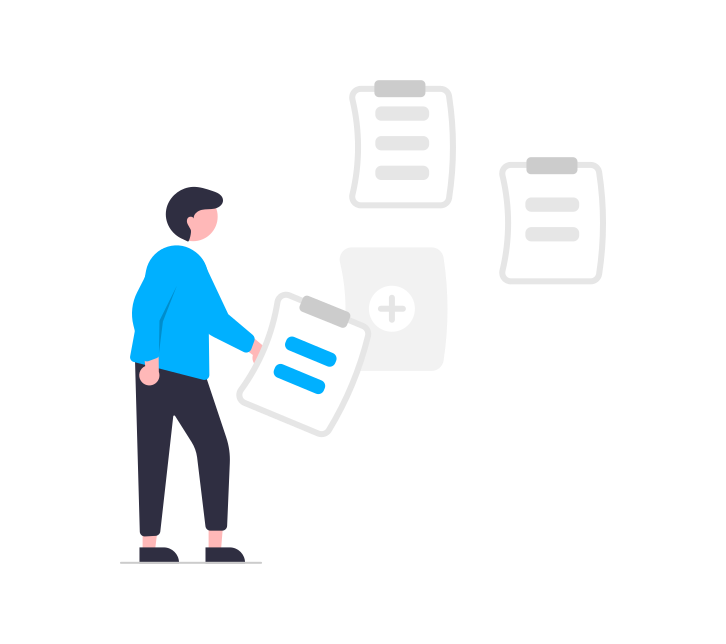
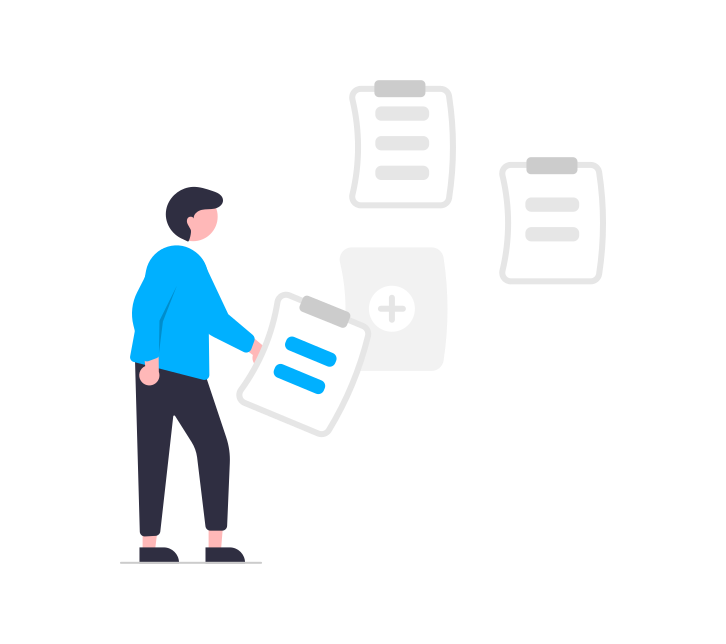



続いて、カテゴリーの分け方について解説します!
まず、カテゴリーは親と子に分けることができます。
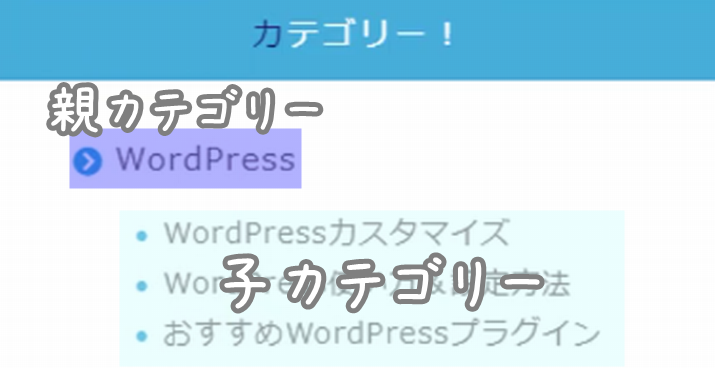
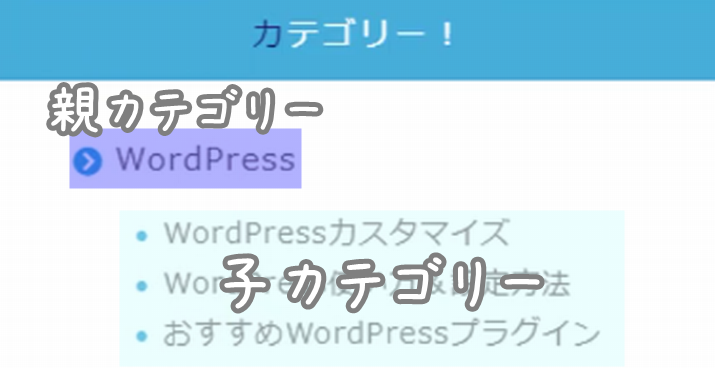
親カテゴリーは初めに設定するカテゴリーで、基本的にはその中に関連する記事を入れていきます。ですが、その親カテゴリーの記事が数十~数百と増えてきた時に、カテゴリー内の記事は時系列順にどんどん後ろに下がっていきますので、ユーザーが本当に見つけたい記事にたどり着くまでに時間がかかってしまいます。
ユーザービリティ(ユーザーの利便性)を欠いた構造は、ユーザーにとって優しくないですし、離脱率も上る可能性があり、結果的にユーザー目線を推しているGoogleからの評価も弱くなってしまうこともあります。そこで、親カテゴリーだけではなく、子カテゴリーも作って分けてみましょう。
親カテゴリーの記事が増えてきたら、例えば下記のような感じで関連する子カテゴリーをそれぞれ作ってあげると、かなり見やすくなります。
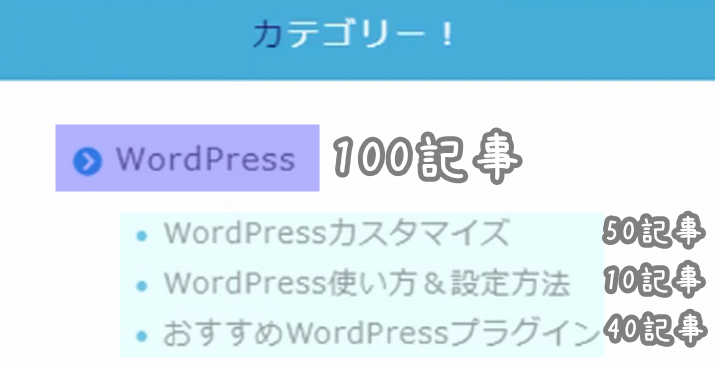
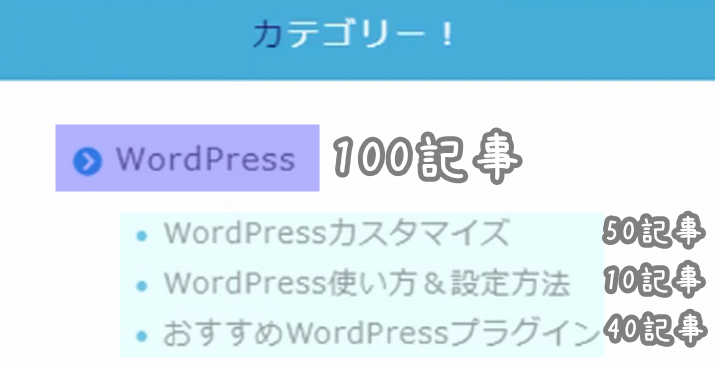
こうすれば、ユーザは1クリックか2クリックで目的の記事を見つけやすくなるので、ユーザビリティがアップしてSEO対策にもなります。
カテゴリーを複数作る時の注意点



必ずしも子カテゴリーは必要ではなく、状況に応じて親カテゴリーをうまく使い分けましょう!
子カテゴリーが必要になる場合は、親カテゴリーの記事数が増えてきた時です。逆に必要がないのは「細分化させるレベルで関連する記事がない」場合です。
たまに、カテゴリーを鬼のように分けているブログ見かけますが、あれはゴチャゴチャしすぎです。さらに、カテゴリーに記事がなかったりすることもあり、それでは作る意味がありません。親も子もそれぞれ、作る必要性をしっかり考えましょう。
カテゴリー名の付け方
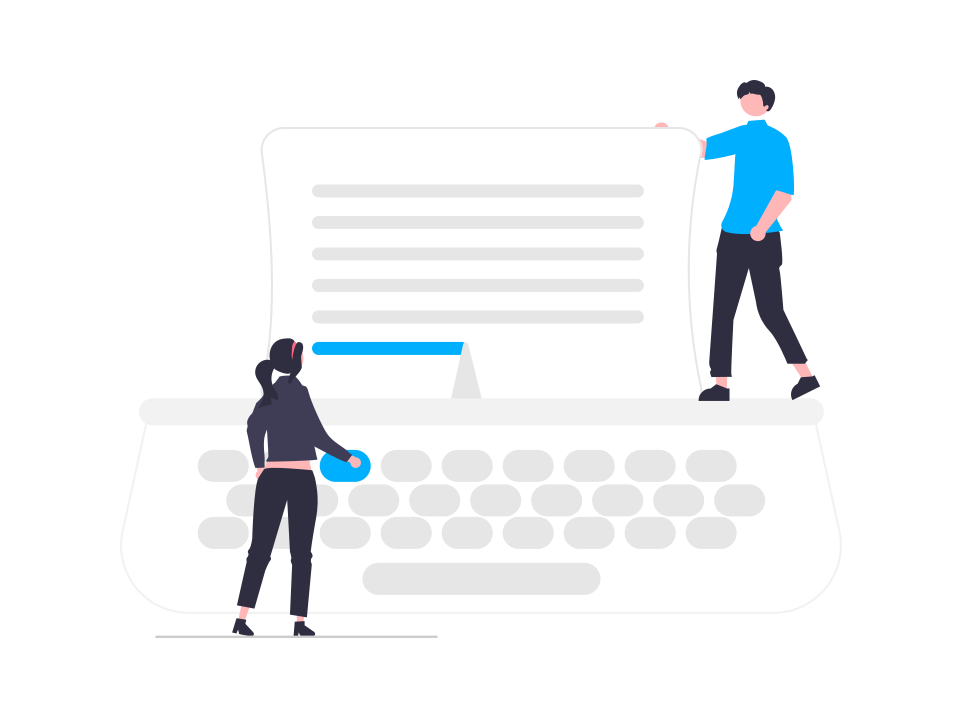
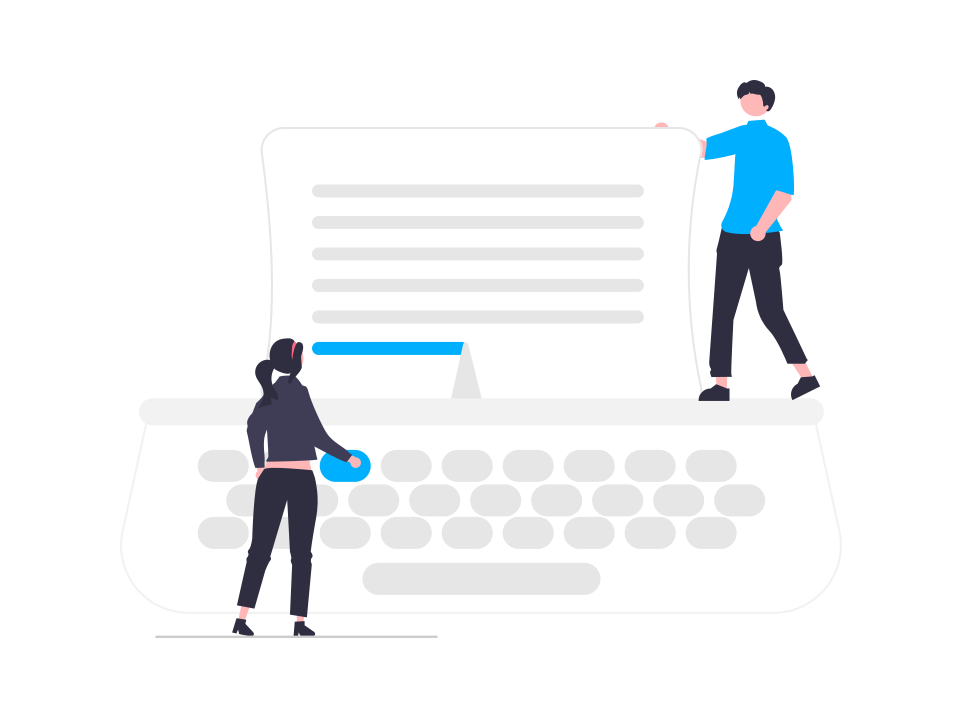



カテゴリー名は、基本的に検索エンジンを意識したキーワードを入れます!
カテゴリーページも、検索エンジンに登録されることはすでにお話しました。ということは、できる限りそのカテゴリーに関するキーワードを入れて作るべきです。親カテゴリーの場合は、1語~2語の組み合わせで関連するキーワードを付けましょう。
子カテゴリーの場合は、親カテゴリーに付けたキーワード、もしくはさらに細分化させた関連するキーワードを付けましょう。例えば、WordPressカテゴリーの場合は、以下のような付け方が望ましいです。
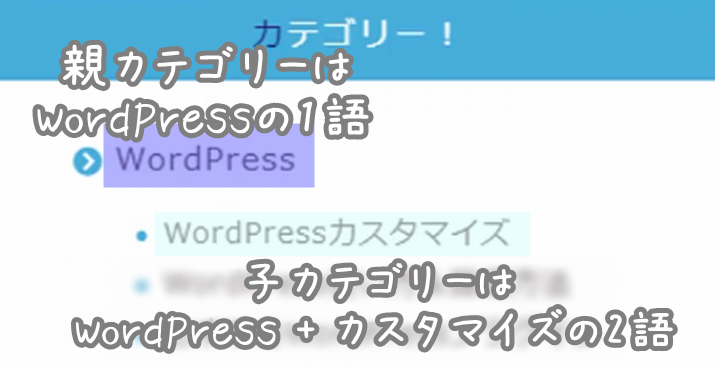
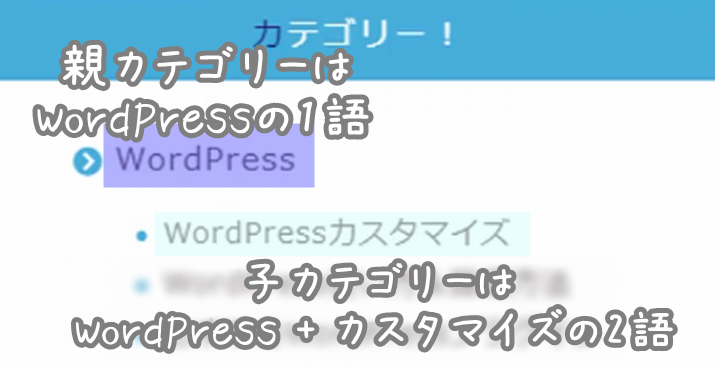
WordPressでカテゴリーを作る
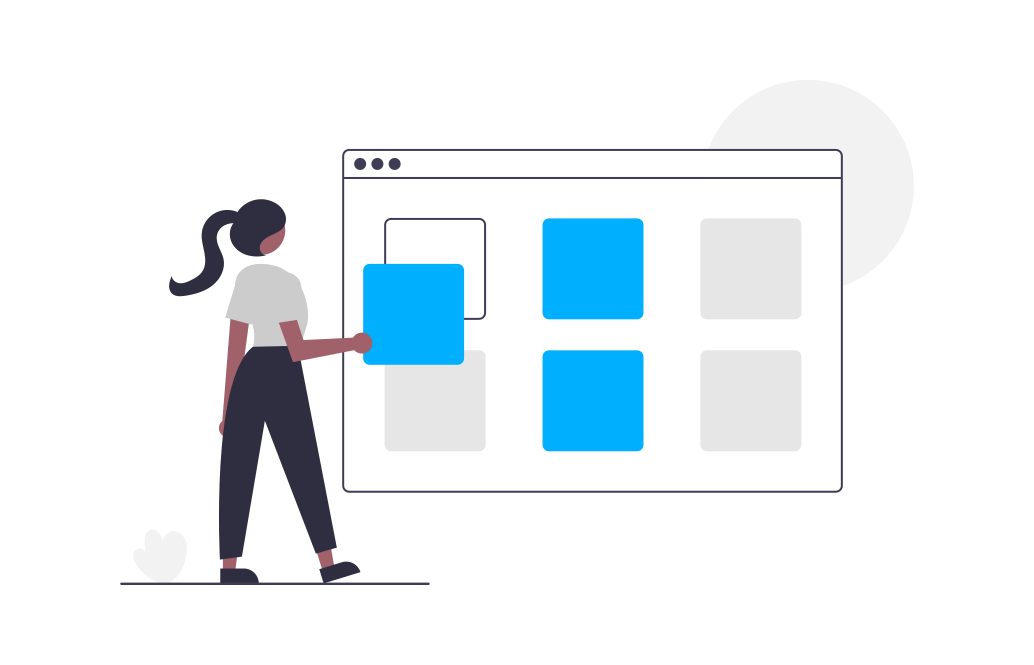
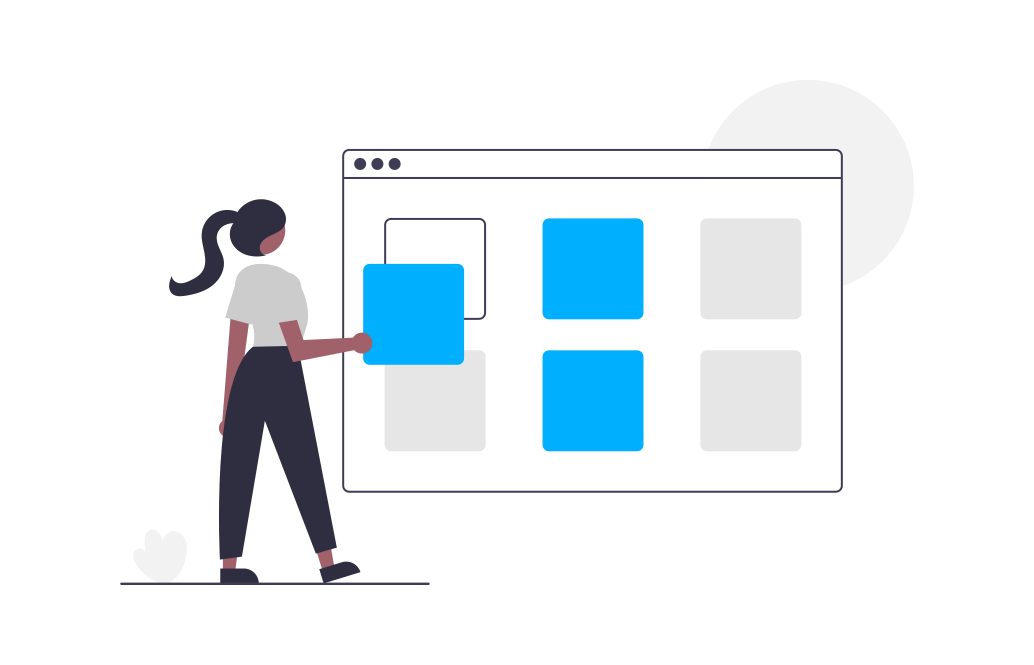



では、実際にWordPressでのカテゴリー作成方法を解説します!
ダッシュボードに入ってもらい、投稿からカテゴリーをクリックします。
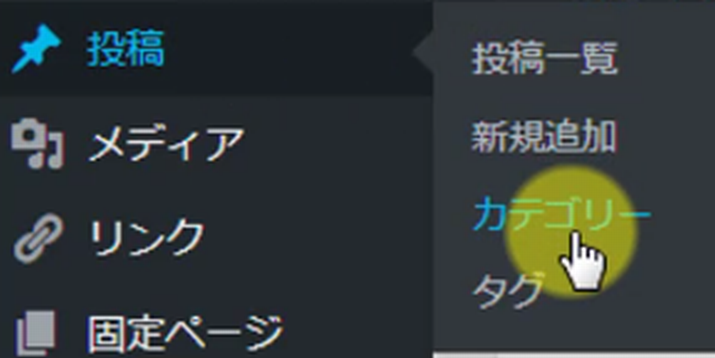
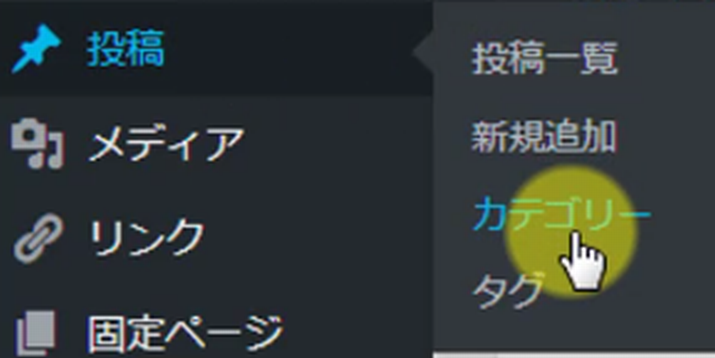
名前に、キーワードを意識したカテゴリー名を入力します。


子カテゴリーの場合は、複数のキーワードを意識して入力します。


スラッグには、キーワードを翻訳した英語を入力します。この部分は、パーマリンクでカテゴリーを設定していた場合はURLに表記される部分で、カテゴリーページのURLにも表示される部分でもあります。


複数の単語を入力する際には「-(ハイフン)」で区切ります。


親カテゴリーは、なにも設定しなくてOKです。
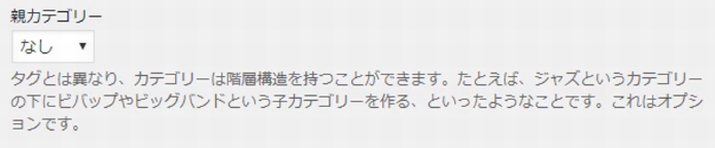
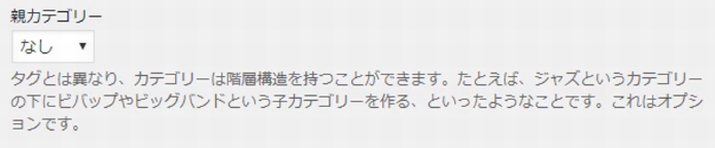
子カテゴリーを作る場合は、クリックして親カテゴリーを選択します。
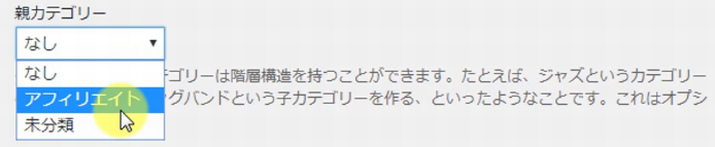
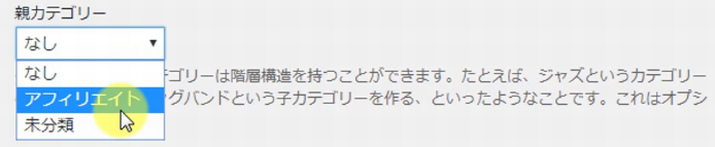
通常はここまでで、作っても良いのですがさらに活用する方法をご紹介します。
カテゴリー説明を活用する



テーマによっては表示されない部分ですが、書いておくとユーザビリティアップや、説明が検索エンジンに表示されるなどのSEO対策につながります。
説明の入力に関しては、WordPressの入力欄に記載すればOKです。新規カテゴリーを作る場合は、説明欄にカテゴリーに関するキーワードを含めて説明を書いて新規カテゴリーを追加しましょう。
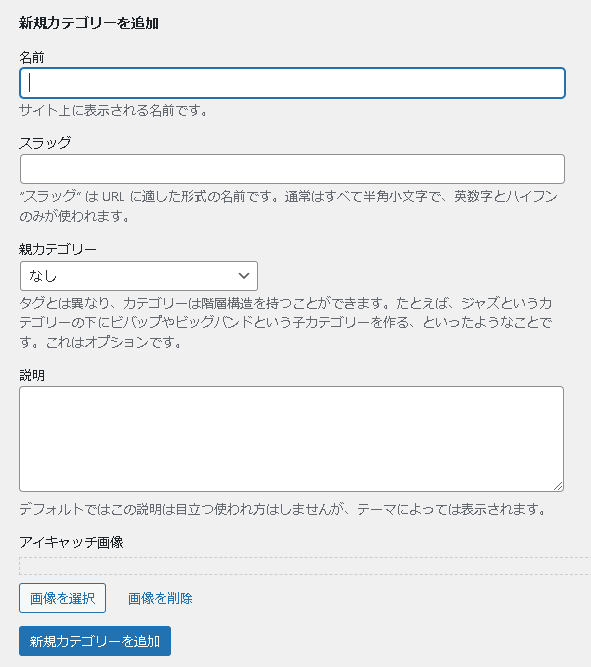
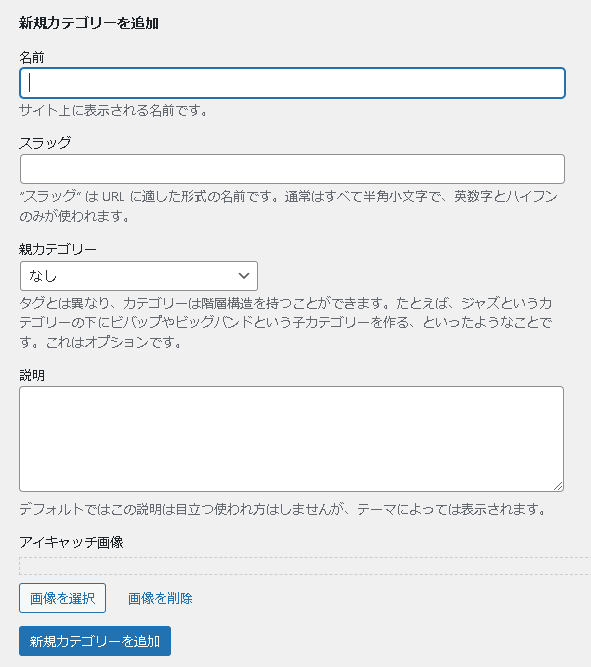
すでにあるカテゴリーに説明を追記する場合は、カテゴリーの編集へ。


説明欄に、関連するキーワードなどを含めて、ユーザーが分かりやすいような説明を書きましょう。
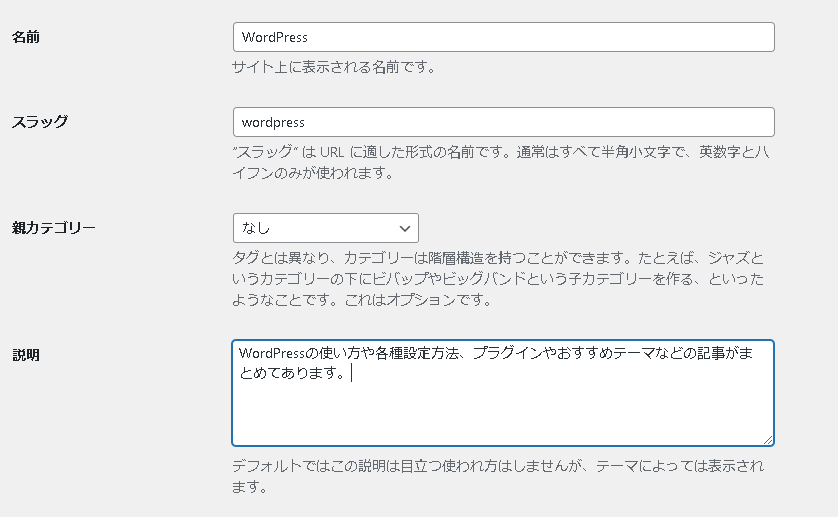
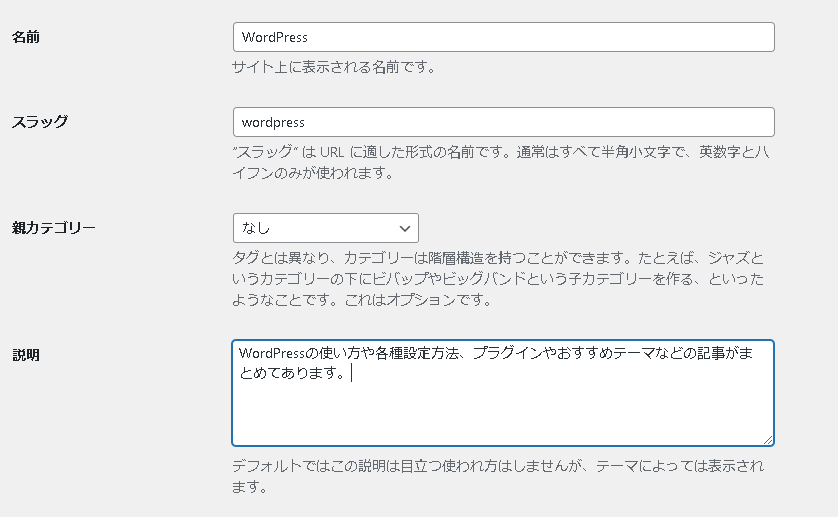
書き終わったら、最下部の更新をすれば追記されます。SWELLの場合は、下記のように枠で囲まれて表示されます。
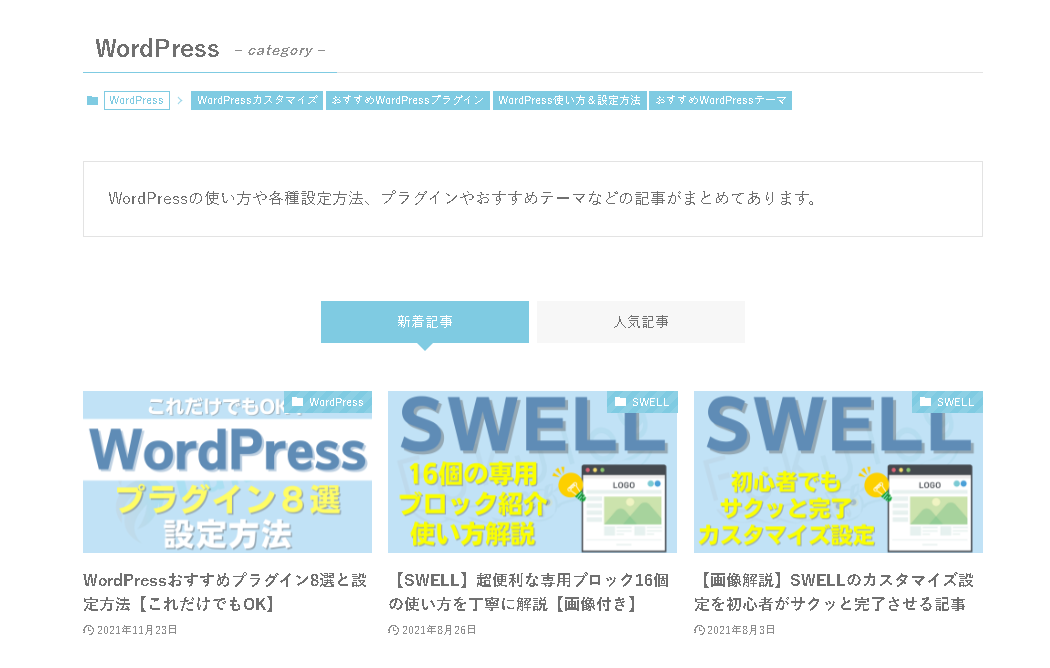
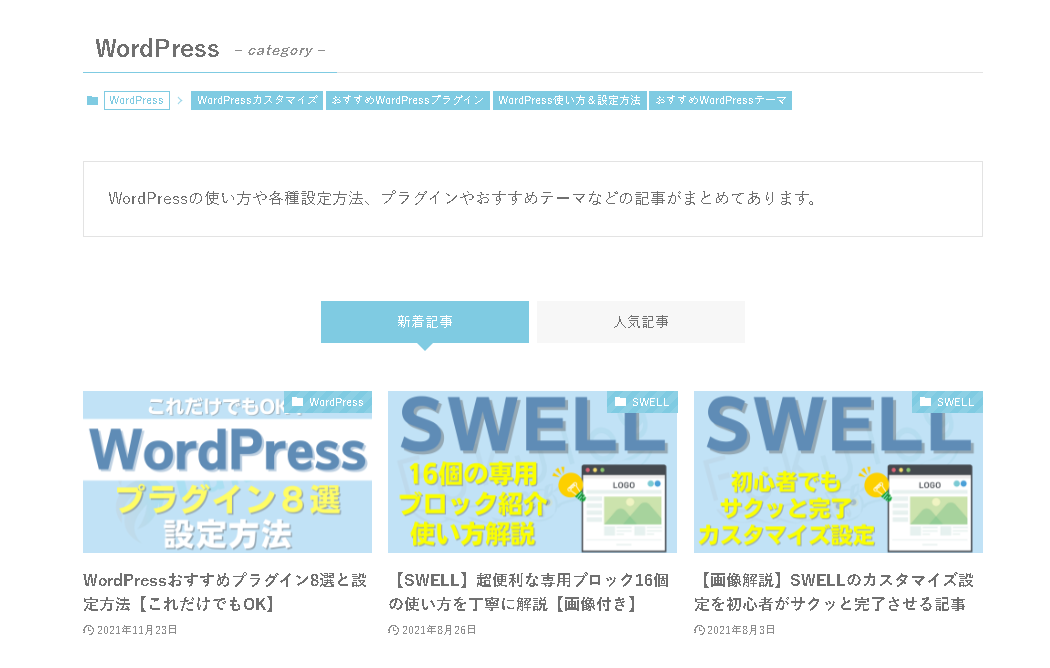
投稿ページからカテゴリー追加する方法



カテゴリーは、投稿ページからも追加することができます!
記事の投稿ページにある、カテゴリー部分の新規カテゴリーを追加をクリックします。
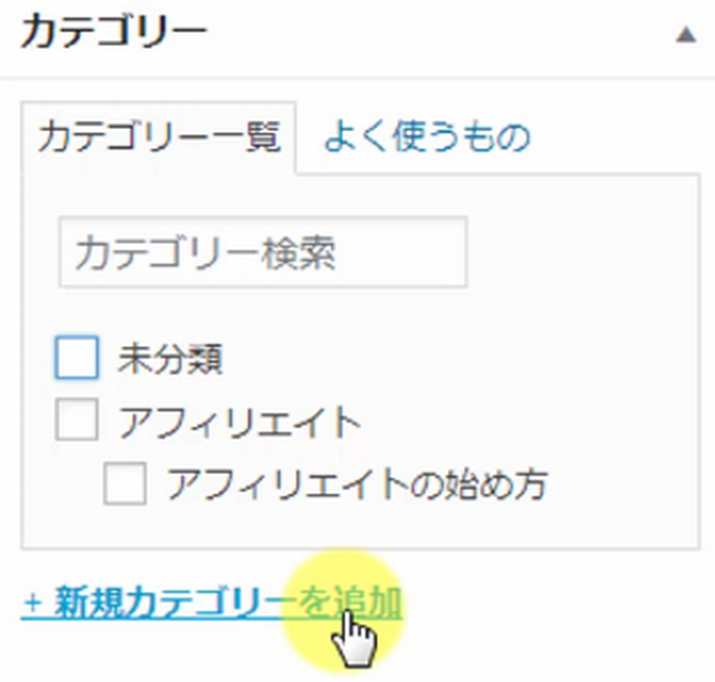
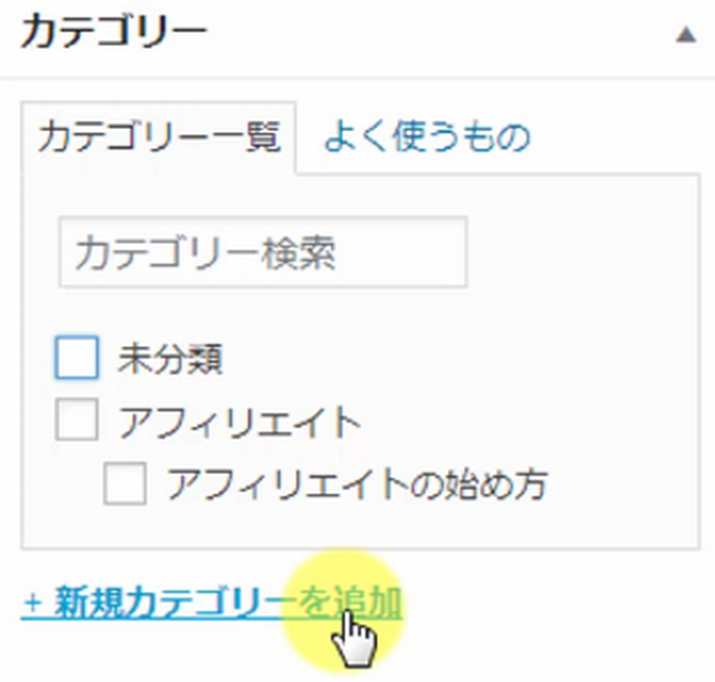
カテゴリー名を入力して、そのまま新規カテゴリーを追加をクリックして作成します。
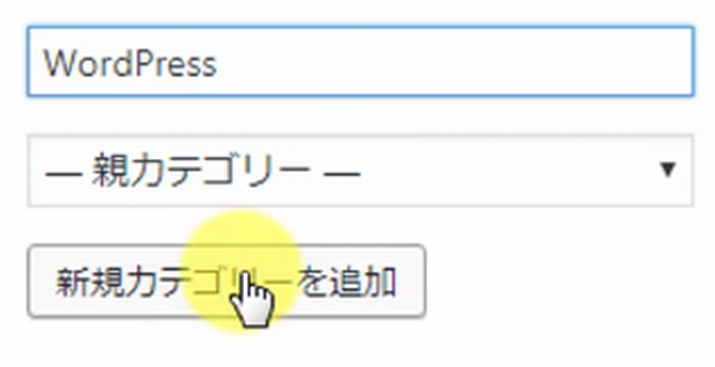
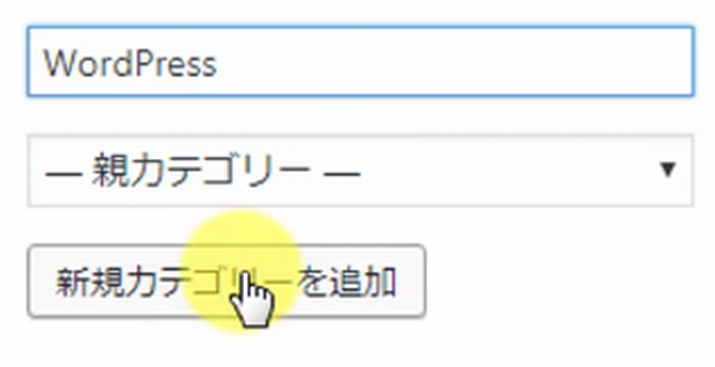
子カテゴリーを作る場合は、親カテゴリー部分をクリックして、入れたい親カテゴリーを選択して、新規カテゴリーを追加をクリックします。
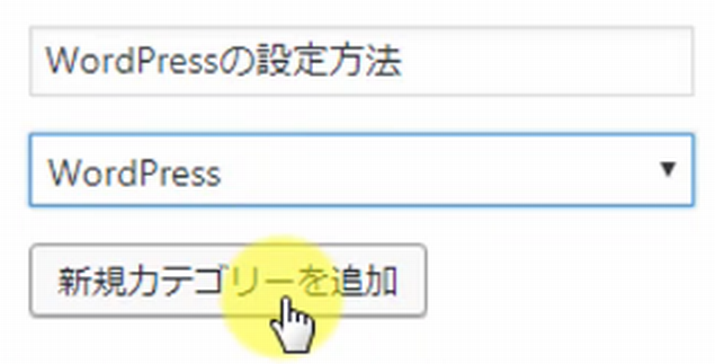
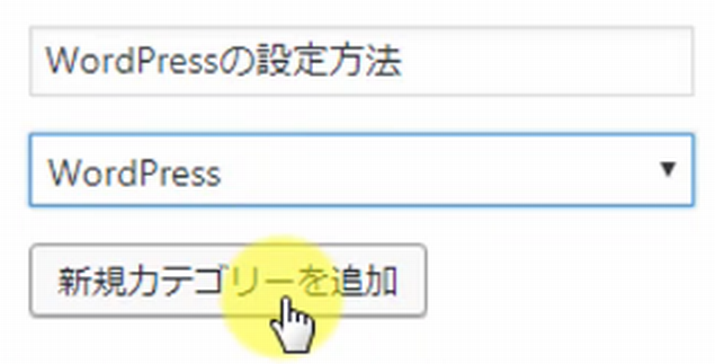
これでカテゴリーが追加されました。
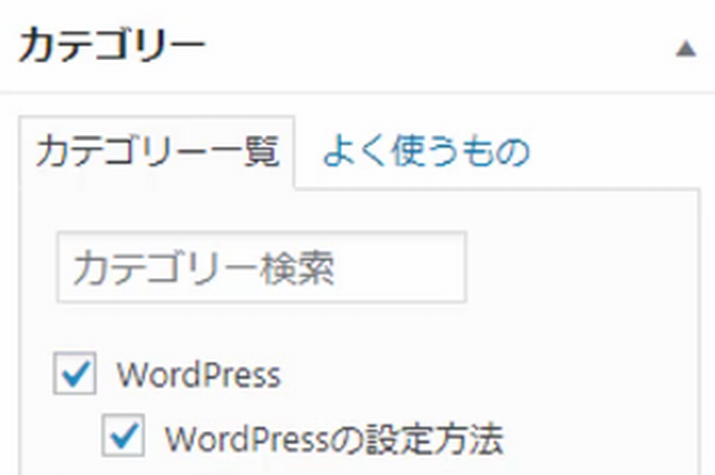
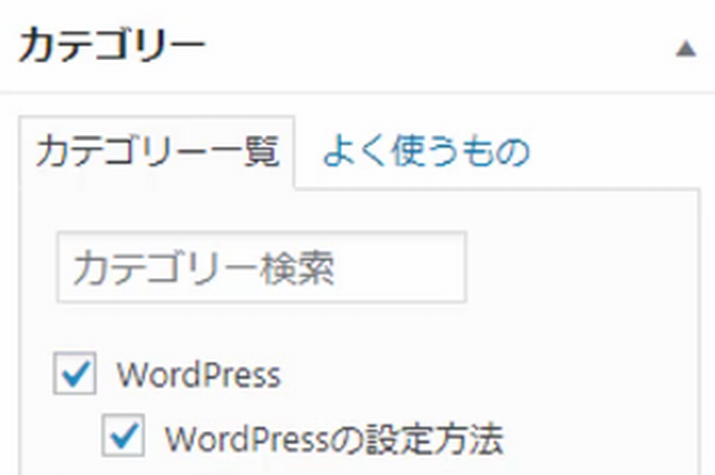
まとめ
カテゴリー追加は、作業としてやれば簡単にできるものですが、SEOやユーザーのことを意識すると、少し考えなければいけません。
カテゴリー名は検索されるキーワードを意識し、カテゴリー分けは記事数に応じて、親と子を使い分けてあげるとGOODです!
さらに、説明欄も活用してあげると、より良いカテゴリーページに仕上がりますので、ぜひ説明まで入力してみてください!














コメント